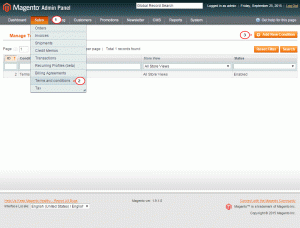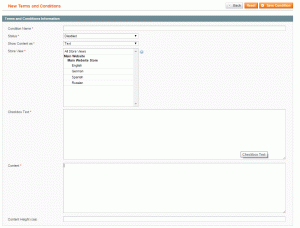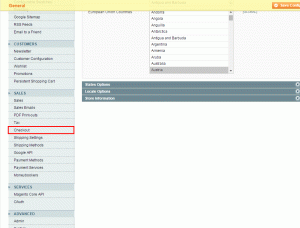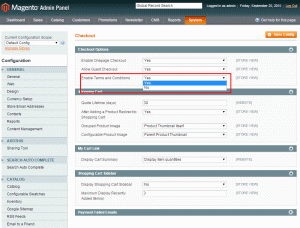- Web Templates
- E-commerce Templates
- CMS und Blog Templates
- Facebook Templates
- Website-Builder
Magento. Wie man die Seite Geschäftsbedingungen erstellt und verwaltet
September 28, 2015
Von diesem Tutorial erfahren Sie, wie man die Seite Geschäftsbedingungen in dem Magento Online-Shop erstellt und verwaltet.
Magento. Wie man die Seite Geschäftsbedingungen erstellt und verwaltet
Wenn Sie in dem Online-Shop Geschäftsbedingungen haben, müssen dann Ihre Kunden sich mit ihnen bekannt machen. Sie können eine CMS Seite für sie CMS -> Seiten -> Neu hinzufügen (CMS -> Pages -> Add New) erstellen. Der gewünschte Inhalt kann dort platziert werden. Sie können sich unser Tutorial darüber anschauen, , wie man eine neue Seite in Magento hinzufügt.
Normalerweise wird die Seite ‘Geschäftsbedingungen’ bei der Bestellung benutzt. Die Benutzer müssen ihnen zustimmen, um die Bestellung in dem Online-Shop aufzugeben. Sie können sie über das Control Panel Magento erstellen, indem Sie die folgenden Schritte ausführen:
-
Öffnen Sie Menü Verkäufe -> Geschäftsbedingungen -> Neue Bedingung hinzufügen (Sales -> Terms and conditions -> Add New Condition). Lassen Sie uns zuerst den Text für Bedingungen mit Hilfe von der folgenden Option erstellen:
-
Sie müssen das Formular zum Ausfüllen erhalten. Es besteht aus einigen Bereichen, die bearbeitet werden müssen:
- Bedingungsname (Condition name)- geben Sie den Namen für die neue Bedingung ein.
- Status(Status) – wenn Sie möchten, damit die Geschäftsbedingungen auf Ihrer Website sichbar werden, wählen Sie den Status Aktiviert (Enabled) aus. Standardmäßig wird der Status Deaktiviert festgelegt.
- Inhalt als zeigen (Show Content As) – wählen Sie aus, ob der Inhalt als Klartext (plain text) oder mit Tabs Zusätzliche Stile mit Hilfe von HTML(extra styling via HTML) dargestellt wird. Wenn Sie sich mit HTML nicht auskennen, nutzen Sie dann lieber die Option TEXT.
- Vorschau von Shops (Store View) – die Liste von Shops, die Sie schon erstellt haben. Die jeweilige Option ermöglicht es Ihnen die Geschäftsbedingungen für einen bestimmten Online-Shop oder für mehrere gleichzeitig zu erstellen.
- Checkbox Text (Checkbox Text) – checkbox wird auf der Bestellungsseite angezeigt. Dieser Tab ermöglicht es Ihnen den Namen für dieses Feld festzulegen. Sie können jedes auswählen. Sie müssen nicht unbedingt denselben Namen wie in dem ersten Tab für den Bedingungsnamen eingeben.
- Inhalt (Content)- geben Sie den Text für die Geschäftsbedingungen ein, dem Kunden bei der Bestellung zustimmen werden.
- Inhaltshöhe (Content Height) – legen Sie die Höhe für Textbereiche (in Pixel) (in pixels) fest, in der der Text für die Geschäftsbedingungen auf der Bestellungsseite dargestellt wird.
Drücken Sie auf den Button ‘Bedingung speichern’ (Save condition), um die Änderungen zu speichern. Die neue Bedingung wurde erstellt.
-
Danach fügen Sie die erstellte Bedingung zur Bestellungsseite hinzu. Öffnen Sie Menü System -> Einstellungen -> Verkäufe -> zur Kasse (System -> Configuration -> Sales -> Checkout):
-
Öffnen Sie ‘Bestelloptionen’ (Checkout Options) in der Liste und finden Sie den Tab ‘Geschäftsbedingungen aktivieren’ (Enable Terms and Conditions). Wählen Sie ‘Ja’ aus.
Drücken Sie auf den Button ‘Einstellungen speichern’ (Save config), um die Änderungen zu speichern:
Achtung: Sie müssen Daten neu indizieren und den Cache leeren, um die Änderungen zu sehen.
Danach kehren Sie zur Website zurück, um sich die Änderungen anzuschauen. Der Tab Geschäftsbedingungen ist jetzt sichtbar und aktiv auf Ihrer Website.
Sie können auch das ausführliche Video-Tutorial nutzen:
Magento. Wie man die Seite Geschäftsbedingungen erstellt und verwaltet